eclipse 新しい Java クラス
新しい Java クラス ウィザードを使用して Java クラスを作成できます。次の方法で Java クラス ウィザードを開くことができます:
[ファイル] メニューをクリックし、[新規] > [クラス] を選択します。
[パッケージ エクスプローラー] ウィンドウでマウスを右クリックし、[新規] > [クラス] を選択します。
クラスのドロップダウン ボタンをクリックします ( class_dd_button) を選択し、(class_button)
ヒント: Java クラスの作成ウィザードを開く前に、Java クラスが属するパッケージ名を選択することをお勧めします。これにより、作成時にパッケージ名フィールドが自動的に入力されます。 Java クラス。

Java クラス ウィザードのポップアップ ウィンドウでは、次の操作が実行できます。
フォルダー名 (ソース フォルダー) とパッケージが正しいかどうかを確認します。名前 (パッケージ) は正しいです
クラス名を入力してください
他の変更されたクラスを選択してください
スーパークラス (スーパークラス) の名前を入力するか、[参照] ボタンをクリックして既存のクラスを選択してくださいclass
[追加]ボタンをクリックして、クラスで実装されるインターフェイスを選択します
##チェックボックスでは、メソッドの作成方法とコメントを自動生成するかどうかを選択できます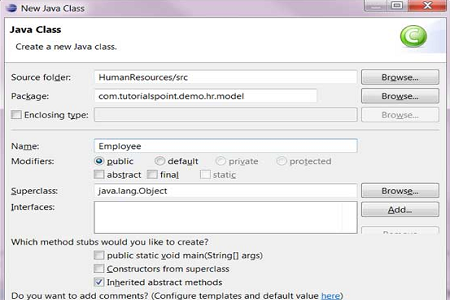 #「完了」ボタンをクリックします
#「完了」ボタンをクリックします
以上がEclipseにクラスを追加する方法の詳細内容です。詳細については、PHP 中国語 Web サイトの他の関連記事を参照してください。